Az AVCHD átalakítása MP4 videókká ingyenesen Windows / Mac / Online rendszeren
Az AVCHD az alapértelmezett videoformátum a Sony és a Panasonic videokamerákhoz. Az AVCHD-videókat azonban a legtöbb digitális lejátszó és eszköz nem tudja lejátszani, például iPhone, Android, iMovie, QuickTime és még sok más. Az AVCHD videók lejátszásához és szerkesztéséhez jobb, ha az AVCHD-t MP4-re konvertálja. Mivel az MP4 az egyik legnépszerűbb videó formátum a világ minden táján. Sőt, az AVCHD videotartalmat nagyon jó minőségben tarthatja, ha MP4 formátumra konvertál. Itt van 5 működőképes módszer az AVCHD átalakítására MP4-be Windows és Mac rendszeren. Csak olvassa és kövesse.
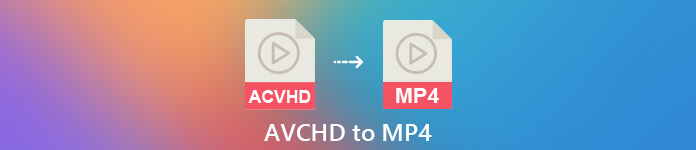
1. rész: Az AVCHD átalakítása MP4 Online formátumba ingyen
A legtöbb online AVCHD - MP4 konverter rendelkezik a maximális fájlmérettel. Ha a nagy AVCHD fájlokat online MP4 formátumba kívánja konvertálni, akkor használja FVC Free Online Video Converter a legjobb választás. Az AVCHD-MP4 online átalakító főbb jellemzői.
- 1. Konvertálja az AVCHD-t MP4-be és más formátumokba kiváló minőségben.
- 2. Támogassa az AVCHD – MP4 kötegelt átalakítást.
- 3. Vízjel nem kerül hozzáadásra.
- 4. A Sony AVCHD videók testreszabásához módosítsa a videóbeállításokat.
1. lépés: Kattintson a gombra Fájlok hozzáadása az átalakításhoz a hivatalos oldalon. FVC launcher letöltése fél percen belül.
2. lépés: Böngésszen és adjon hozzá AVCHD fájlt az online AVCHD video konverterhez.
3. lépés: A kimeneti szakaszban állítsa az MP4 kimeneti videó formátumát. Az alja közelében található.
4. lépés: Kattintson a gombra Alakítani konvertálni az AVCHD-t MP4-be, vízjel nélkül online.
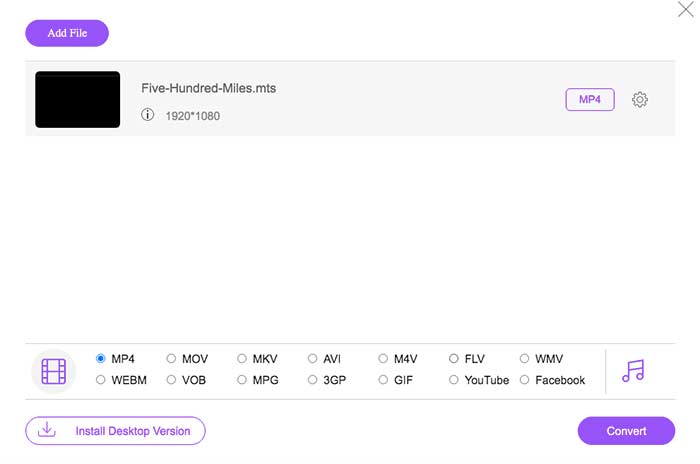
Ez az ingyenes online MP4 átalakító más formátumokat is megváltoztathat, például M2TS, MTS, MOV, MKV, WMV, TS stb. MP4-re.
2. rész: Konvertálja az AVCHD-t MP4-be a HandBrake segítségével
A HandBrake segítségével ingyenesen konvertálhatja az AVCHD fájlt MP4-re Mac és Windows rendszeren. Ez egy ingyenes és nyílt forráskódú videokonverter, amely konvertálni tudja az AVCHD videót MP4 formátumba a számítógépén.
1. lépés: Telepítse és futtassa a kéziféket. Kattintson a gombra Forrás AVCHD videó felvétele a HandBrake-be.
2. lépés: Ban,-ben Kimeneti beállítások szakaszban bontsa ki a Profil lista. Válassza a lehetőséget MP4 fájl mint a kimeneti formátum.
3. lépés: Kattintson a gombra Rajt a felső eszköztáron. Most elindíthatja az AVCHD-MP4 átalakítást a HandBrake segítségével.
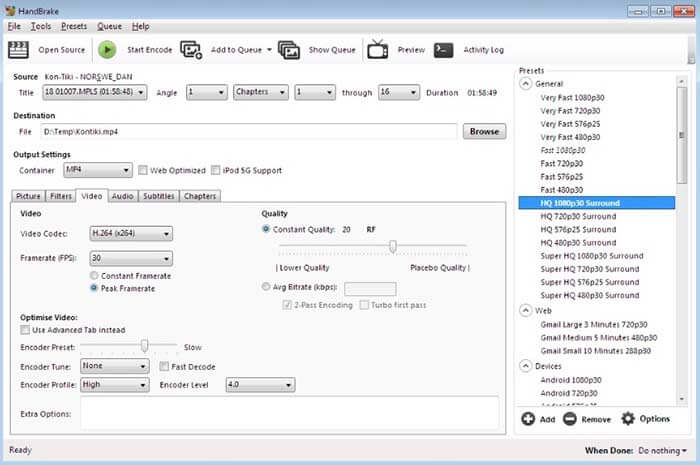
3. rész: Az AVCHD átalakítása MP4 formátumba a VLC Media Player segítségével
A VLC Media Player lehetővé teszi a felhasználók számára, hogy az AVCHD fájlt MP4 formátumba konvertálják iPhone, iPad, Android, Windows és Mac rendszeren. Ingyenesen letölthető. Bár a videokonverziós eszközök használata nem intuitív.
1. lépés: Nyissa meg a VLC-t. Választ Konvertálás / Mentés tól Média lista.
2. lépés: Kattintson a gombra Hozzáadás az AVCHD videó importálásához. Ezután kattintson a gombra Konvertálás / Mentés az alja közelében.
3. lépés: Ban,-ben Profil lista, készlet MP4 mint kimeneti formátum az AVCHD átalakításhoz.
4. lépés: Kattintson a gombra Rajt hogy megkezdje az AVCHD átalakítását MP4 formátumba Windows és más platformokon.
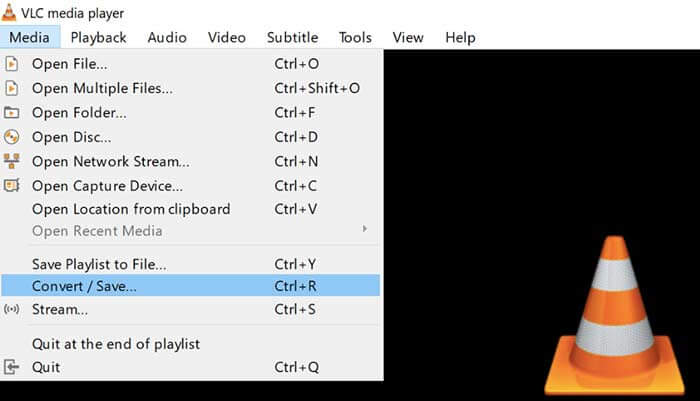
4. rész: Konvertálja az AVCHD-t MP4-be az FFmpeg segítségével
Ha ismeri a parancssorokat, az FFmpeg használatával az AVCHD fájlokat MP4 formátumba is konvertálhatja ingyen. Az FFmpeg parancssorban beállíthatja a kimeneti videó formátumot, a fájl méretét és a videó bitrátáját.
1. lépés: Töltse le és telepítse az FFmpeg fájlt Windows, Mac vagy Linux számítógépére.
2. lépés: Másolja és illessze be IFS = $ (echo -en “\ n \ b”); mert i-re * .MTS; do ffmpeg -i “$i” -vcodec mpeg4 -b: v 15M -acodec libmp3lame -b: 192k “$i.mp4”; Kész.
3. lépés: nyomja meg Belép a billentyűzeten az AVCHD MTS MP4 formátumba konvertálásához az FFmpeg segítségével.
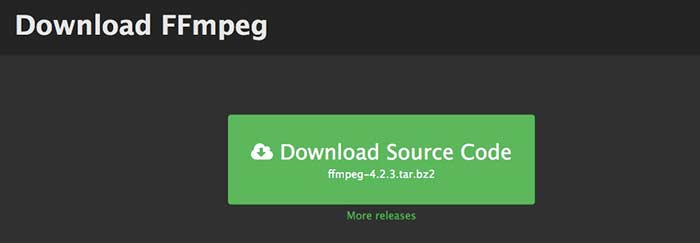
5. rész: Konvertálja az AVCHD-t MP4-be a Freemake Video Converter segítségével
Az az igazság, hogy a Freemake Video Converter használata nem teljesen ingyenes. Ha a Freemake Video Converter segítségével ingyenesen konvertálja az AVCHD-t MP4-be, a kimeneti fájlokban vízjel lesz csatolva. Vagy helyette fizetnie kell a Freemake Gold Pack-ért.
1. lépés: Futtassa a Freemake Video Converter alkalmazást. Kattintson a + gombraVideó az AVCHD videó importálásához.
2. lépés: Kattintson a gombra MP4-re az alja közelében. Állítsa be a kimeneti előre beállított és a célmappát a felugró ablakban.
3. lépés: Kattintson a gombra Alakítani átalakítani az AVCHD-t MP4-re Sony kamerán a Freemake Video Converter segítségével.

6. rész: Gyakran feltett kérdések az AVCHD-ról az MP4-re
AVCHD VS MP4
Az AVCHD MPEG-4 / H.264 videokodeket és Dolby Digital AC-3 audiokodeket használ. Az MP4 ugyanazt a videokodeket használja. Az MP4 audiokodek azonban MPEG-4 AAC-LC kodek. Ennek eredményeként az AVCHD nagyobb fájlmérettel rendelkezik, jobb minőséggel, mint az MP4. De az MP4 továbbra is népszerű a videók lejátszásában és testreszabásában. Sok esetben az AVCHD-t MP4-re kell állítani a továbblépéshez.
Hogyan importálható az AVCHD az iMovie programba?
Az iMovie támogatja az AVCHD-t, amely 960 és 540 közötti felbontásra korlátozódik. Az iMovie nem minden AVCHD fájlt képes megnyitni. Így a probléma megoldásához konvertálnia kell az AVCHD-t iMovie formátumba.
Kombinálhatod az AVCHD videókat?
Igen. Több AVCHD fájlt MP4 videofájlokká is konvertálhat. Sok videokonverter átalakíthatja a videoklipeket egy újba, például az AnyMP4 Video Converter Ultimate és még sok más.
Összességében az AVCHD MTS / M2TS fájlokat MP4 formátumba konvertálhatja Windows, Mac és online rendszereken a fenti eszközökkel. Melyik lehet a legjobb módszer az AVCHD átalakítására MP4-re a telefonon vagy a számítógépen? Nyugodtan ossza meg tapasztalatait és javaslatait az alábbi megjegyzésekben.



 Video Converter Ultimate
Video Converter Ultimate Screen Recorder
Screen Recorder



